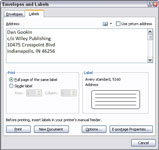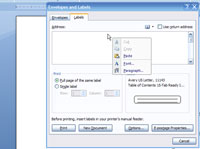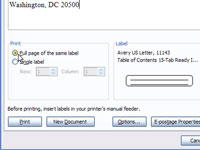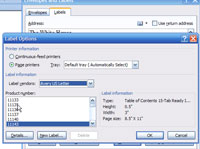Za ustvarjanje nalepk lahko uporabite funkcijo spajanja pošte v Wordu 2007. Word tiska na nalepke tako kot na kateri koli list papirja, pri čemer je vsaka celica enake velikosti kot lepljive nalepke. Ko je list natisnjen, imate na voljo kup nalepk za vaš užitek pri luščenju in lepljenju.

1Kliknite zavihek Pošta.
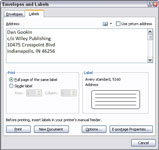
2 Kliknite gumb Oznake (v skupini Ustvari).
Prikaže se pogovorno okno Ovojnice in nalepke z prikazanim zavihkom Nalepke.
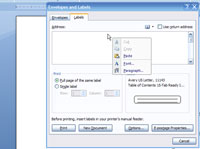
3 V polje Naslov vnesite, kaj želite natisniti na etiketi.
Upoštevajte, da imate za vsako oznako le toliko vrstic in da je vsaka oznaka le tako široka.
4 Pritisnite Enter na koncu vsake vrstice.
Če želite uporabiti preprosto oblikovanje – krepko, ležeče, podčrtano – z desno tipko miške kliknite polje Naslov in v pojavnem meniju izberite Pisava ali Odstavek.
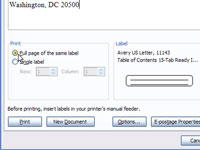
5Izberite izbirni gumb Celotna stran iste oznake.
Ta izbirni gumb se nahaja v razdelku Natisni pogovornega okna.
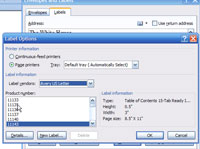
6V razdelku Nalepka izberite vrsto nalepke, na katero tiskate.
Če se prikazana številka zalog ne ujema, kliknite vzorčno nalepko, da se prikaže pogovorno okno Možnosti nalepk, v katerem lahko izberete ustrezno zalogo ali obliko nalepk.
7 Kliknite gumb Nov dokument.
Če oznake postavite v nov dokument, jih lahko dodatno urejate. Prav tako jih lahko shranite na disk, da boste lahko uporabili isti dokument, če boste morali znova natisniti serijo nalepk.
8 Natisnite nalepke.
Prepričajte se, da je list nalepk naložen v tiskalnik z ustrezno stranjo navzgor. Pritisnite Ctrl+P, da jih natisnete.